Với chiếc smartphone gập Galaxy Z Flip4, người dùng sẽ có nhiều trải nghiệm thú vị hơn điện thoại thông thường. Nếu bạn đang sử dụng Galaxy Z Flip4, đừng bỏ qua 9 thủ thuật cực hay dưới đây nhé!
1. Tùy chỉnh màn hình ngoài
Đầu tiên đó là màn hình ngoài Samsung Galaxy Z Flip4. Ở đây bạn sẽ có sẵn rất nhiều tính năng để bạn trải nghiệm như xem nhanh các thông báo, danh bạ yêu thích, chuyển nhạc, thời tiết, đếm giờ, báo thức, ghi chú.
Bạn đang đọc: Sử dụng Samsung Galaxy Z Flip4, đừng bỏ qua 9 thủ thuật cực hay này!
Đồng thời, bạn còn có thể thay đổi nền màn hình, giúp chúng trở nên thú vị. Nếu bạn muốn đổi nền màn hình ngoài, bạn chạm và giữ màn hình. Lúc này, điện thoại sẽ gợi ý bạn khá nhiều nền khác nhau. Tuy nhiên, bạn nên vào phần tùy chỉnh hình nền để có thêm nhiều công cụ hơn.
Bạn lướt sang phải tới phần Cài đặt màn hình ngoài. Hoặc bạn vào màn hình trong chọn Cài đặt, chọn Màn hình ngoài, chọn Kiểu đồng hồ. Bạn chọn được nền ưng ý, sau đó chọn Tùy chỉnh. Trong phần này, bạn sẽ chọn thêm nền và màu văn bản.
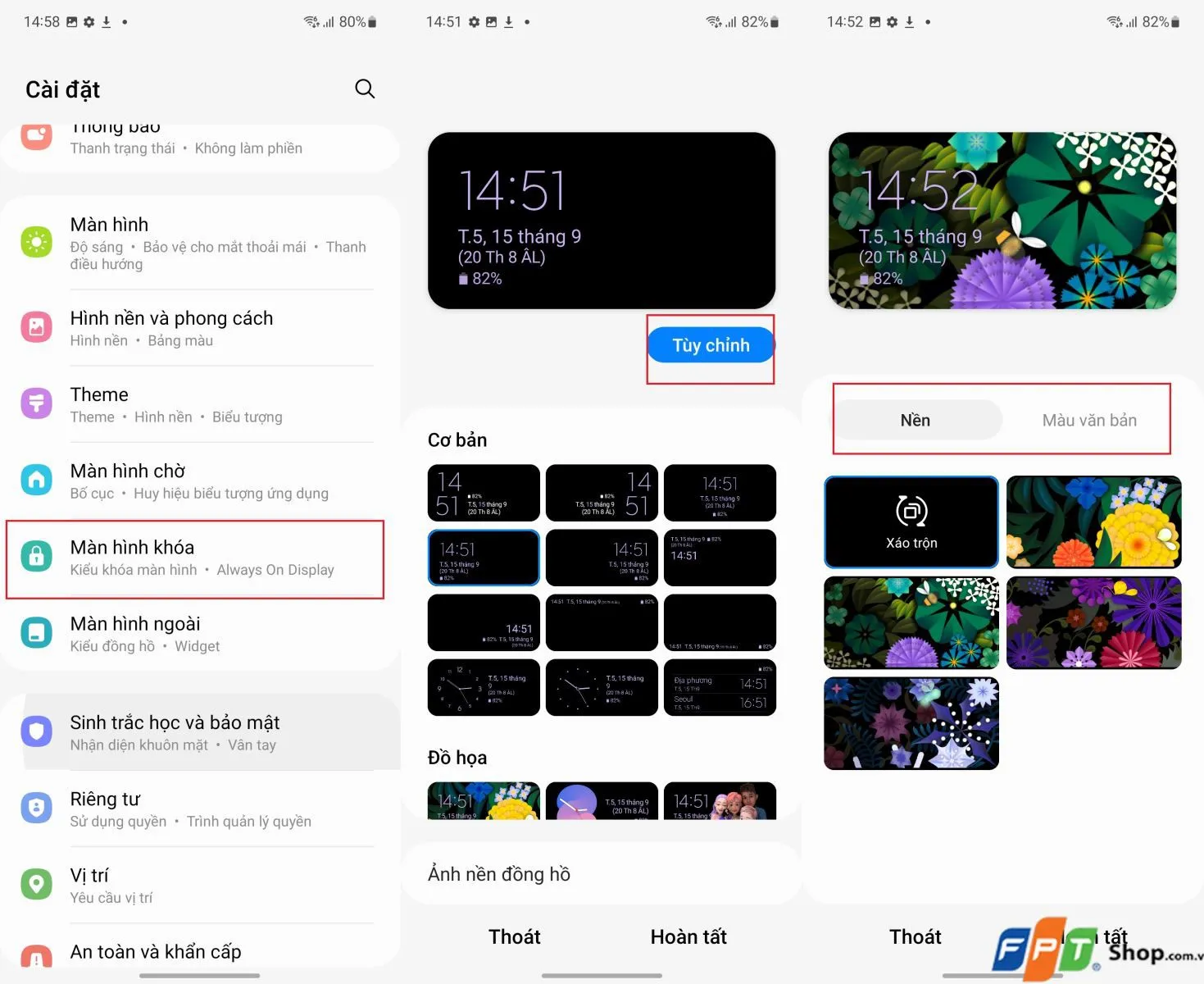
Nếu bạn không thích các nền có sẵn, có thể chọn Ảnh nền đồng hồ và mở Bộ sưu tập để chọn hình yêu thích.
2. Chụp ảnh/quay phim màn hình ngoài
Với màn hình ngoài, bạn có thể chụp ảnh selfie bằng camera sau và xem ở màn hình này. Để kích hoạt, bạn gập điện thoại lại, nhấn hai lần vào nút nguồn. Tại đây, bạn có thể chuyển đổi qua lại các kiểu chụp bằng cách vuốt sang phải. Đối với chuyển góc rộng, bạn chỉ cần chạm màn hình và phóng to, rất đơn giản và tiện lợi.

3. Chế độ Flex – chụp ảnh tiện lợi hơn
Với thiết kế gập vượt trội, ở Galaxy Z Flip4, bạn sẽ tùy chỉnh được nhiều góc độ gập khác nhau. Bạn có thể chọn góc yêu thích và sử dụng chế độ rảnh tay, bạn sẽ dễ dàng sở hữu tấm ảnh ưng ý mà không cần đến sự hỗ trợ từ gậy tự sướng hay tripod.
- Xem thêm: Samsung Galaxy Z Flip4 Flex Mode Collection

4. Ảnh thú vị với tính năng điểm màu
Nếu bạn muốn ảnh của mình trông thú vị hơn, thì hãy thử ngay tính năng Điểm màu. Với tính năng này, bạn có thể giữ một màu bất kỳ trong tấm ảnh, giúp chúng nổi bật hơn trên khung nền trắng đen nghệ thuật.
Để thực hiện, bạn chọn ảnh cần sửa, vào công cụ chỉnh ảnh trên điện thoại, chọn tùy chỉnh, chọn Điểm màu. Lúc này, bạn hãy chạm vào màu muốn giữ. Sau đó các chi tiết có màu này sẽ được hiển thị.
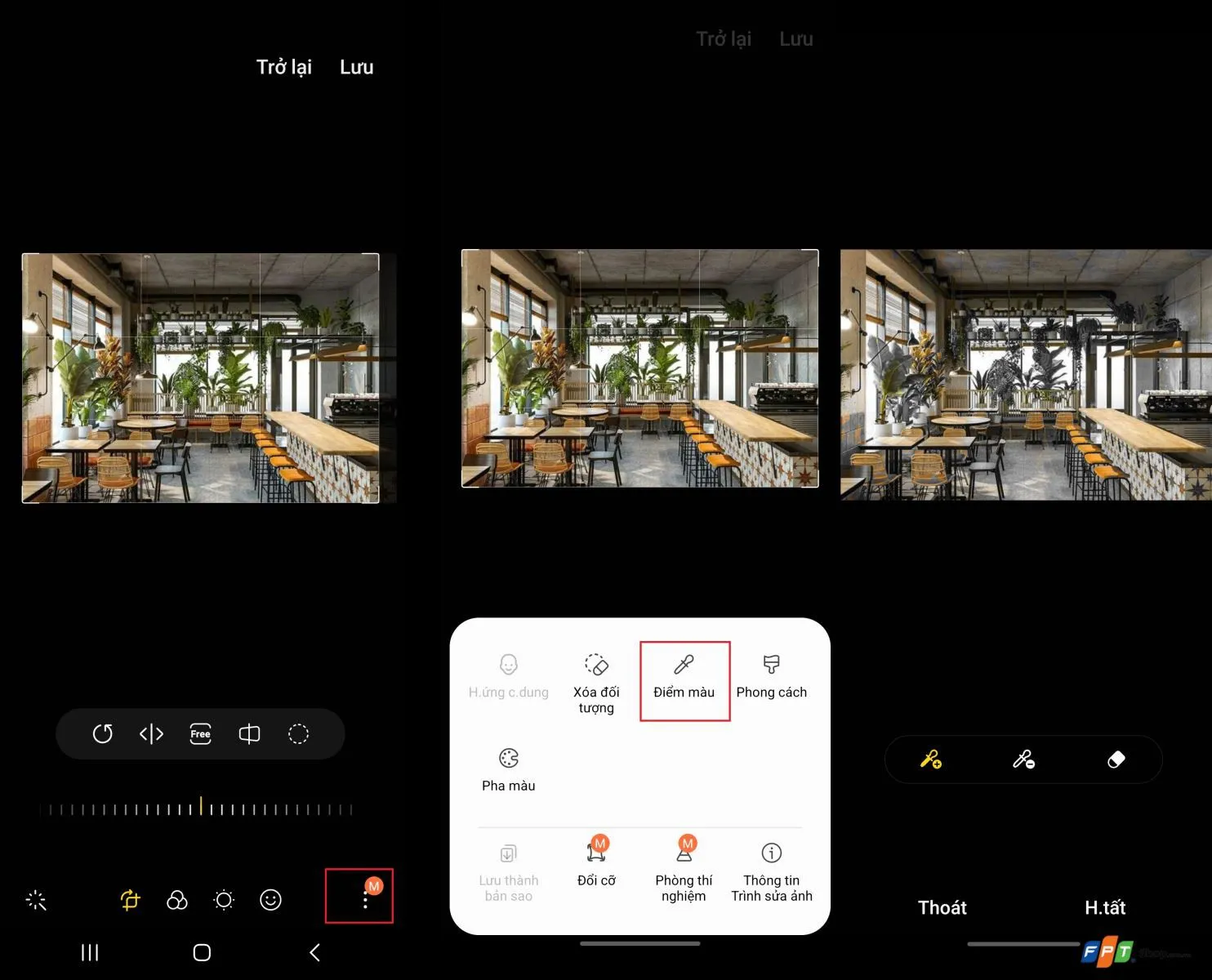
5. Chỉnh màu chuyên nghiệp
Đôi khi bạn muốn chuyển màu cho một vật thể nhất định, thay vì phải sử dụng các ứng dụng. Giờ đây, bạn hoàn toàn chỉnh được trên Galaxy Z Flip4. Bạn vào chỉnh sửa, chọn biểu tượng tùy chỉnh, chọn Pha màu.
Bạn có thể nhấn vào màu mà bạn muốn chuyển. Để chỉnh xác hơn, bạn chọn bút hút màu để biết màu chuẩn. Sau đó, bạn chọn Sắc thái, Độ bão hòa, Độ sáng và trượt sang trái, phải để tùy chỉnh màu theo sở thích. AI của Samsung rất tối ưu nên phần chuyển màu này, mình đánh giá rất mượt mà và chân thực đó nhé.
Tìm hiểu thêm: Tìm hiểu cách gán giá trị trên máy tính Casio 580 bằng vài thao tác dễ dàng
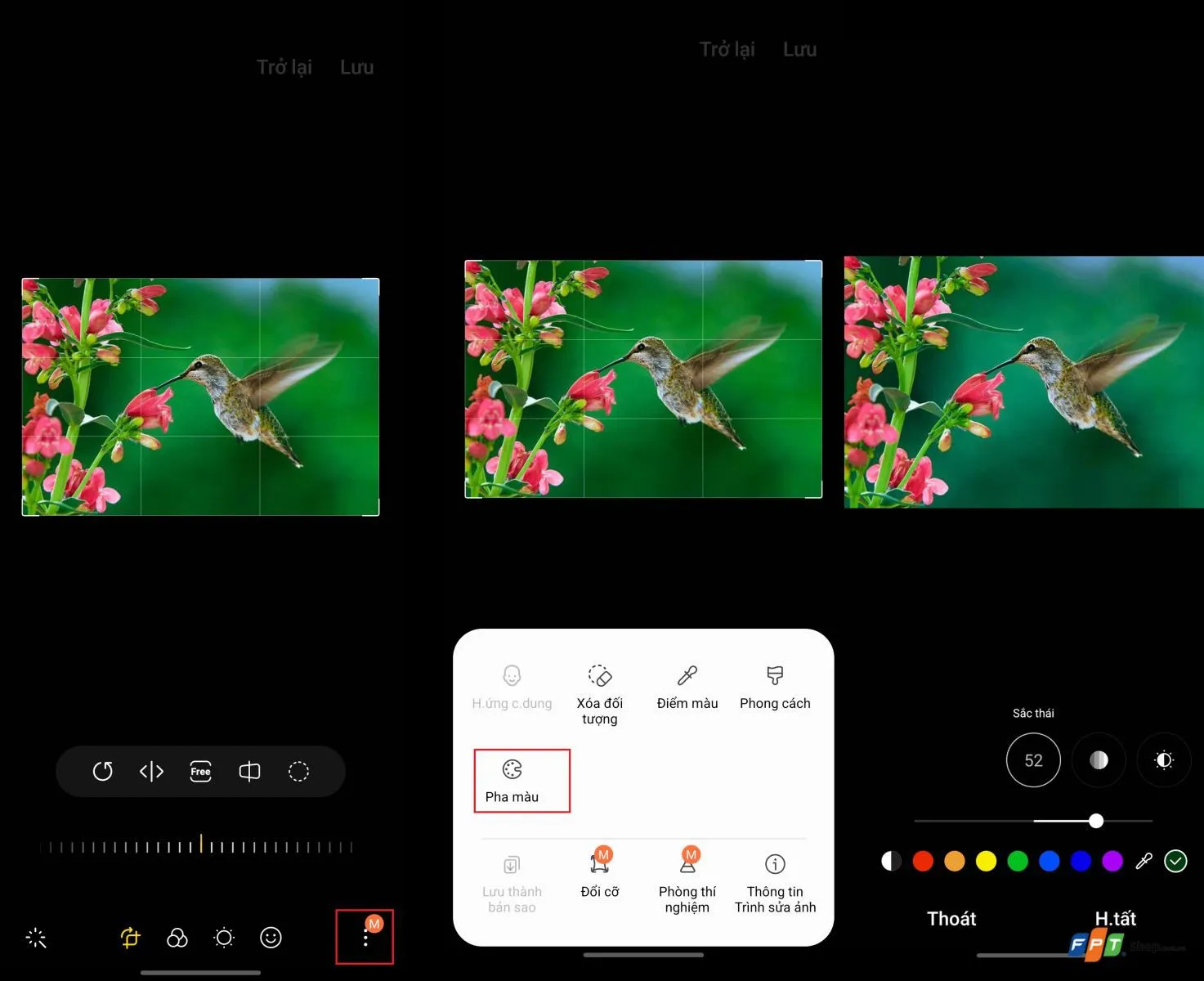
6. Xóa chi tiết ảnh
Nếu trên tấm ảnh của bạn có vài chi tiết không mong muốn thì hãy sử dụng ngay tính năng Xóa chi tiết ảnh.
Bạn chọn chỉnh sửa ảnh trên Galaxy Z Flip4, chọn tùy chỉnh ảnh, chọn Xóa đối tượng. Lúc này, bạn tô các chi tiết và bấm xóa.
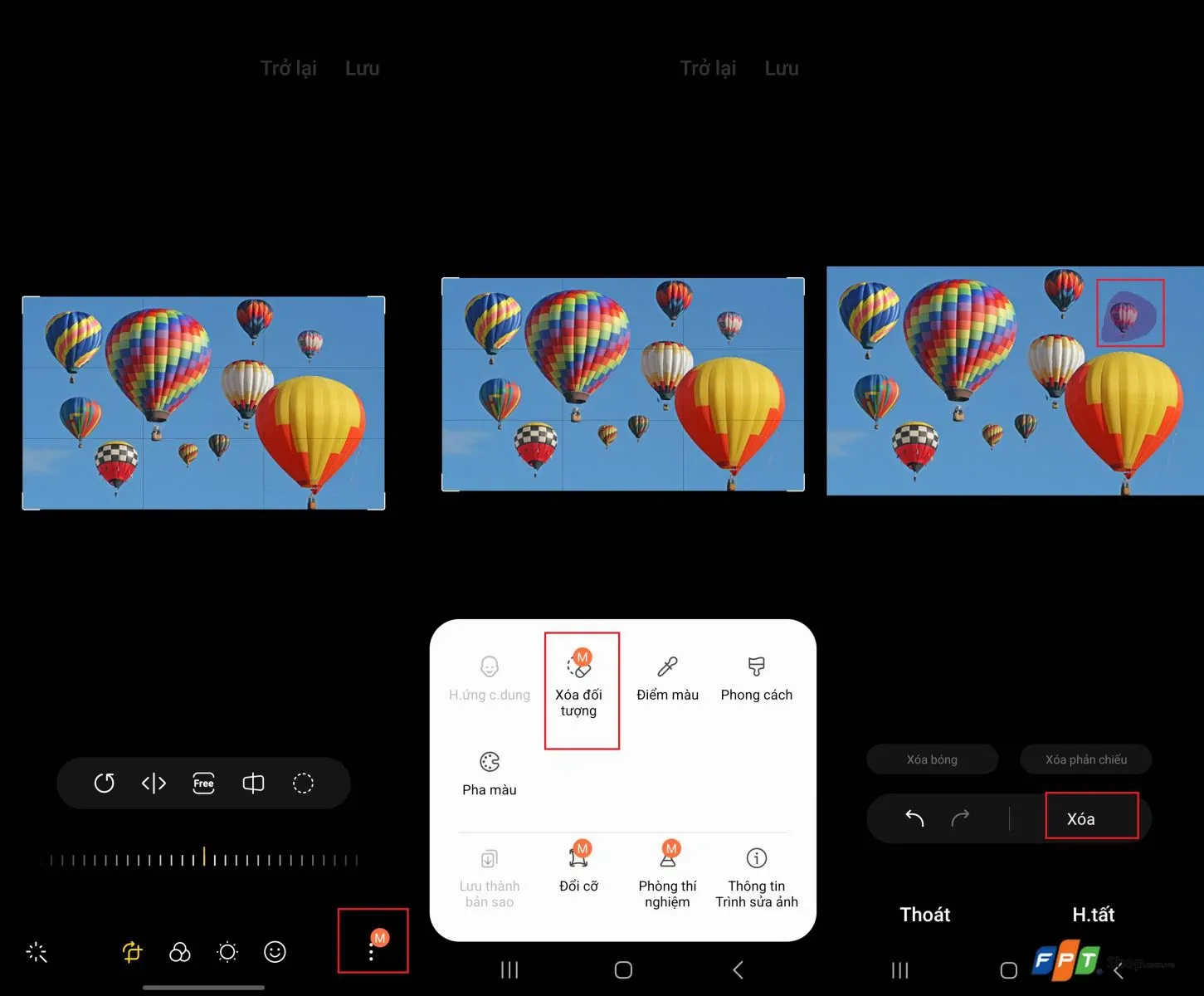
7. Đa cửa sổ cho tất cả ứng dụng
Để quá trình đa nhiệm tiện lợi và thông minh hơn, bạn có thể tùy chỉnh Đa cửa sổ cho tất cả ứng dụng. Với tính năng này, cho phép tất cả ứng dụng đều có thể mở dưới dạng chia đôi màn hình hoặc pop-up.
Bạn chọn Cài đặt, chọn Tính năng nâng cao, chọn Phòng thí nghiệm, chọn Đa cửa sổ cho tất cả ứng dụng.

Đồng thời, bạn cũng có thể chọn thêm tính năng Vuốt để chia đôi màn hình. Điều này sẽ giúp bạn không cần thao tác quá nhiều để bật đa nhiệm, mà chỉ cần vuốt từ dưới màn hình lên là đã có thể đa nhiệm.
8. Tùy chỉnh thanh bên
Để thanh bên trở nên độc đáo hơn, bạn có thể tùy chỉnh màu và kích thước của chúng. Bạn chọn Màn hình, chọn Bảng ở cạnh, chọn Phím điều khiển. Tại đây bạn hãy tùy chỉnh lại các thông số Độ trong suốt, Chiều rộng, Kích thước và Màu.
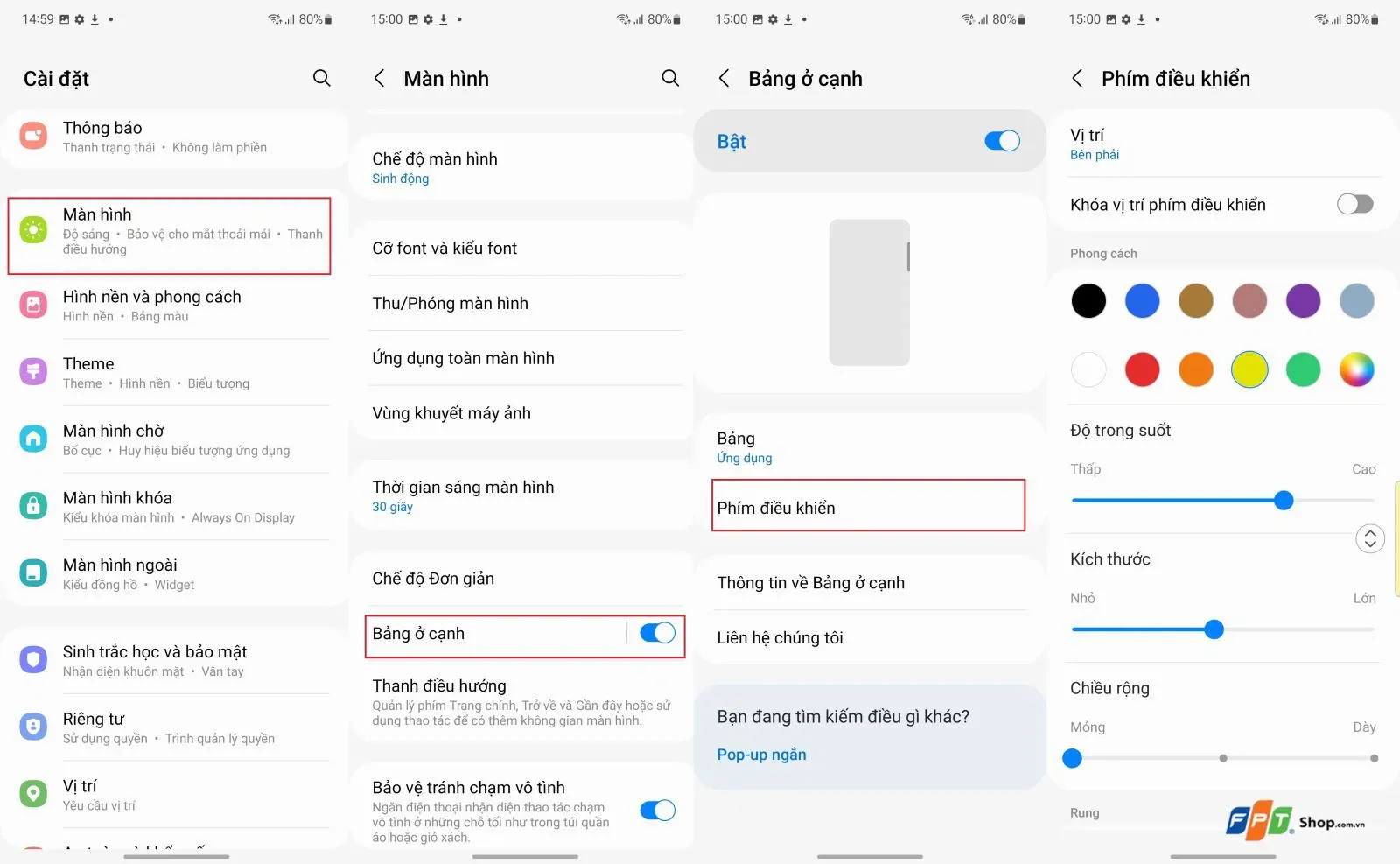
9. Ẩn thanh điều hướng
Ẩn thanh điều hướng sẽ giúp tăng không gian hiển thị và mang đến những trải nghiệm vuốt chạm nhanh chóng.
Để ẩn thanh điều hướng, bạn chọn Cài đặt, chọn Màn hình, chọn Thanh điều hướng, chọn Thao tác vuốt.
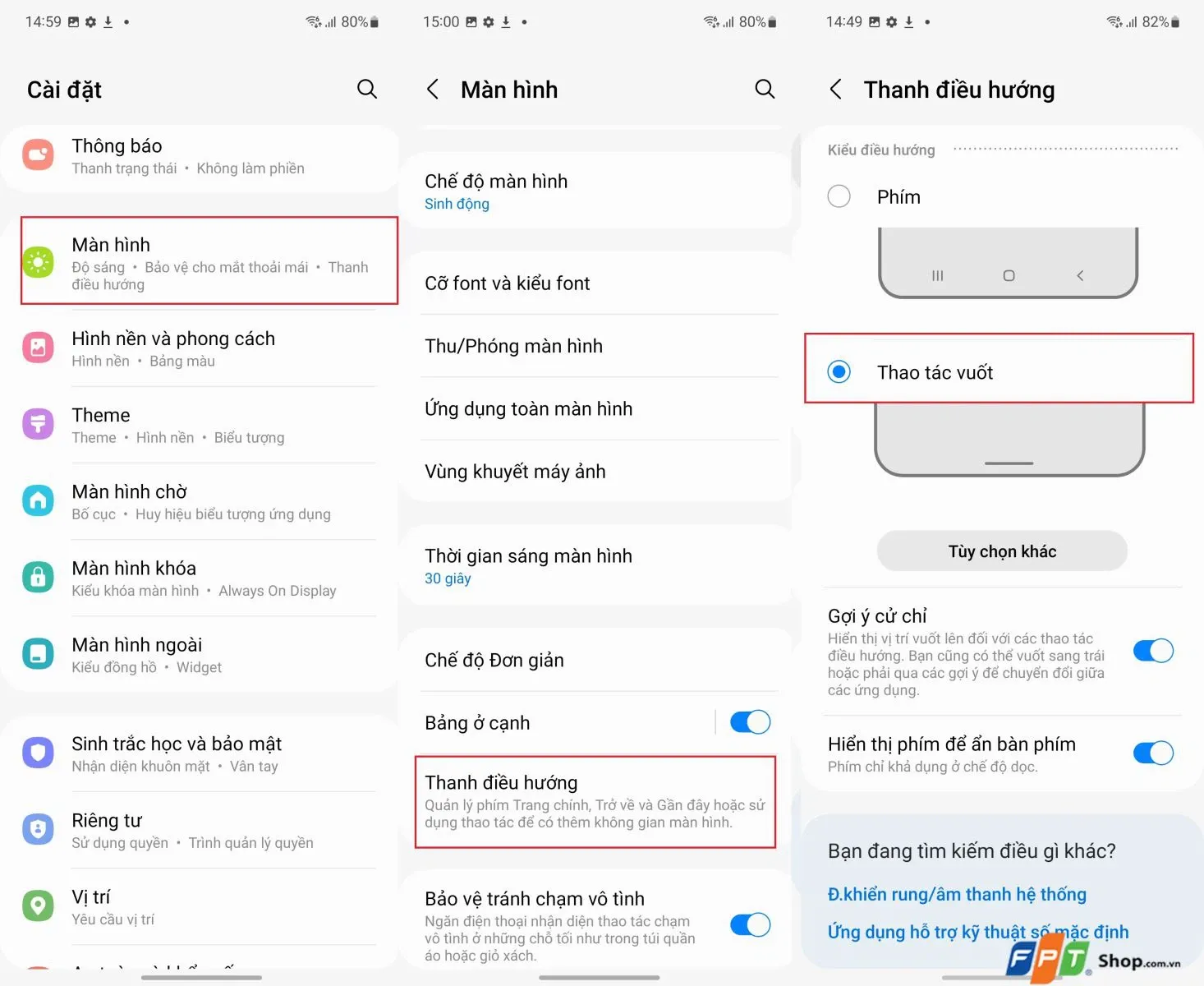
>>>>>Xem thêm: Hướng dẫn khôi phục dữ liệu sau khi USB bị format đảm bảo hiệu quả
Trên là 9 thủ thuật hay trên Samsung Galaxy Z Flip4. Nếu bạn còn thắc mắc về thủ thuật nào, có thể bình luận ngay phía dưới nhé. Hy vọng bài viết hữu ích với bạn.
Xem thêm: Dẫn đầu lối sống linh hoạt với màn hình Flex Mode trên Galaxy Z Flip4

